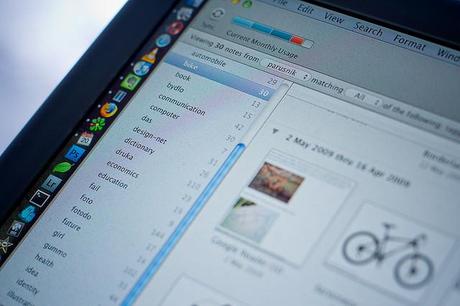
Evernote, como almacén digital, dispone de una serie de recursos para organizar y clasificar nuestro contenido. En el siguiente post recorremos cada uno de estos recursos a través de unas pautas para convertir la aplicación en un sistema efectivo para almacenar y localizar información con facilidad. Al utilizar Evernote vamos introduciendo información, aumentado el volumen de datos progresivamente y degradando su eficiencia. Tan importante como la capacidad, es la agilidad para encontrar lo que buscamos. Mediante una correcta utilización de la estructura de stacks, notebooks, tags y búsquedas programadas intentaremos mantener su dinamismo.
Imagen vía parusnik bajo licencia Creative Commons
Carpetas y subcarpetas
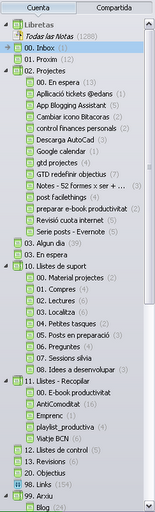
1. Inicialmente sólo trabajamos con carpetas dejando de lado los stacks. Agrupemos nuestras notas por temas. Crearemos una carpeta para cada tema o área de trabajo.
2. Ordenar los notebooks de mayor a menor frecuencia de uso. Lo podemos hacer numerándolos en el nombre de la carpeta Ej: 01. Blogging, 02. Proyectos, 03. Imágenes… Parece un detalle banal, pero dinamiza el sistema al mover contenido de una carpeta a otra.
3. Llamaremos la carpeta con títulos descriptivos de 3 o 4 palabras. Junto con la numeración dará sensación de orden al sistema.
4. Estructura de carpetas dinámica. Las carpetas se crearán y eliminar según nuestras necesidades. Crearemos carpetas para funciones especiales, para recopilar material para un proyecto concreto, para preparar un viaje etc… Al terminarlo las eliminaremos.
5. Creación de Stacks. Nos podemos plantear si queremos dividir el contenido de una carpeta en varias subcarpetas. Si en una carpeta hay muchas notas, las cuales se dividen en grupos bien definidos – según los tags asignados – crearemos una subcarpeta para cada uno de ellos, agrupándolos dentro del mismo stack.
Estas pautas nos permitirán acceder de forma ágil a la información. Gracias al sistema de búsqueda de Evernote podemos mantener un gran número de información dentro del sistema, y buscar de forma intuitiva, pero la organización en stacks y notebooks racionaliza la estructuración del contenido. Mantén siempre un número abarcable de notas por carpeta.
Clasificar las notas
A crear y clasificar las notas utilizaremos el principio de recopilar y procesar, los usuarios de GTD ya sabéis de qué va. Definiremos una carpeta por defecto, marcada con una flecha en la interfaz, y crearemos todas las notas nuevas desde esta ubicación, de hecho es donde se cargan las notas que vienen de fuera del entorno, por mail o enviados de alguna aplicación como Read It Later.
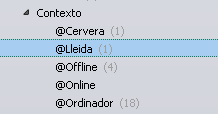
Para acceder a las notas de un TAG en particular dentro de una carpeta pulsamos en la barra lateral dentro de la sección tags. En el menú contextual (botón derecho) tenemos la opción para visualizar sólo los que tienen alguna nota asignada, Ocultar tags sin asignar. Para disponer de una visualización más clara podemos crear una jerarquía de tags. Arrastrando uno sobre el otro conseguiremos anidarlos. Ideal para vincular conceptos de forma visual.
Versatilidad e innovación
Me queda realizar una serie de recomendaciones que nos ayudarán a la hora de dinamizar el sistema y darle un plus funcional. También me servirá para mostraros algún detalle de cómo utilizo Evernote.
No nos volvamos locos creando Búsquedas Guardadas. Este recurso sólo se ha de implementar para extraer un conjunto de notas de un notebook o stack, con un gran número de información. O para hacer búsquedas globales, buscando información que pueda estar presente en varias carpetas.
Aprendamos a utilizar los recursos que nos ofrece Evernote para enviar notas desde el mail. Si queremos archivarlas directamente en una carpeta determinada, introduciremos en el asunto el nombre de la carpeta precedido por una arroba @nom_carpeta. Si queremos añadir TAGS haremos lo mismo pero utilizando la almohadilla: #nom_tag.
Crea plantillas para tus proyectos a Evernote. Muchas veces a la hora de recopilar información, o crear notas para gestionar las tareas, nos daremos cuenta de que siguen ciertos patrones. En un post anterior expliqué cómo crear una plantilla, Berto Pena a hecho lo mismo en su blog, pero hoy quiero llegar un poco más lejos. Una vez creado la carpeta el exportamos (leed el post), lo que nos falta es poder disponer de ellos desde dentro mismo de Evernote, por ello crearemos una carpeta con todas nuestras PLANTILLAS y adjuntaremos todos los archivos .ENEX exportados. Al hacer dobre clic automáticamente se volcará el contenido en la carpeta por defecto de la aplicación.
Espero vuestros comentarios y consejos para organizar la información en Evernote. Dejad vuestro comentario, o hazmelo llegar a mi cuenta de twitter @davidtorne
Para dudas sobre productividad, GTD o Evernote utilizar el servicio Cuestióname

